Come utilizzare corrispondenza indice in excel (con esempio)
È possibile utilizzare CORRISPONDENZA INDICE in Excel per trovare un valore verticale in una colonna e restituire un valore corrispondente in un’altra colonna.
Puoi andare oltre utilizzando INDEX MATCH MATCH per cercare sia un valore orizzontale che un valore verticale e restituire la cella corrispondente in una matrice.
Per fare ciò, è possibile utilizzare la seguente sintassi di base:
=INDEX( A1:E7 , MATCH( B9 , A1:A7 ,0), MATCH( B10 , A1:E1 ,0))
Questa particolare formula cerca il valore nella cella B9 nell’intervallo verticale A1:A7 , quindi cerca il valore nella cella B10 nell’intervallo orizzontale A1:E1 e restituisce il valore della cella corrispondente dove questi due valori di ricerca si intersecano nell’insieme intervallo di A1:E7 .
L’esempio seguente mostra come utilizzare questa sintassi nella pratica.
Esempio: come utilizzare CORRISPONDENZA INDICE in Excel
Supponiamo di avere il seguente set di dati in Excel che mostra le vendite effettuate nei vari negozi al dettaglio di un’azienda durante ogni trimestre:
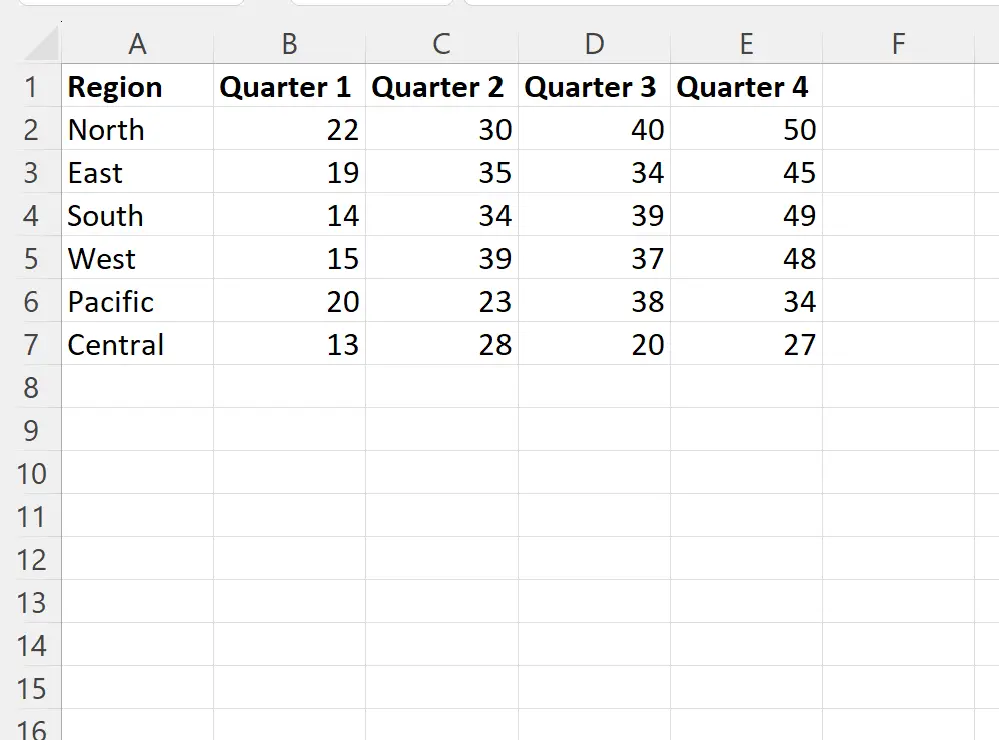
Supponiamo di voler trovare il valore delle vendite per la regione occidentale durante il terzo trimestre .
Possiamo digitare la seguente formula nella cella B11 per estrarre questo valore:
=INDEX( A1:E7 , MATCH( B9 , A1:A7 ,0), MATCH( B10 , A1:E1 ,0))
Lo screenshot seguente mostra come utilizzare questa formula nella pratica:
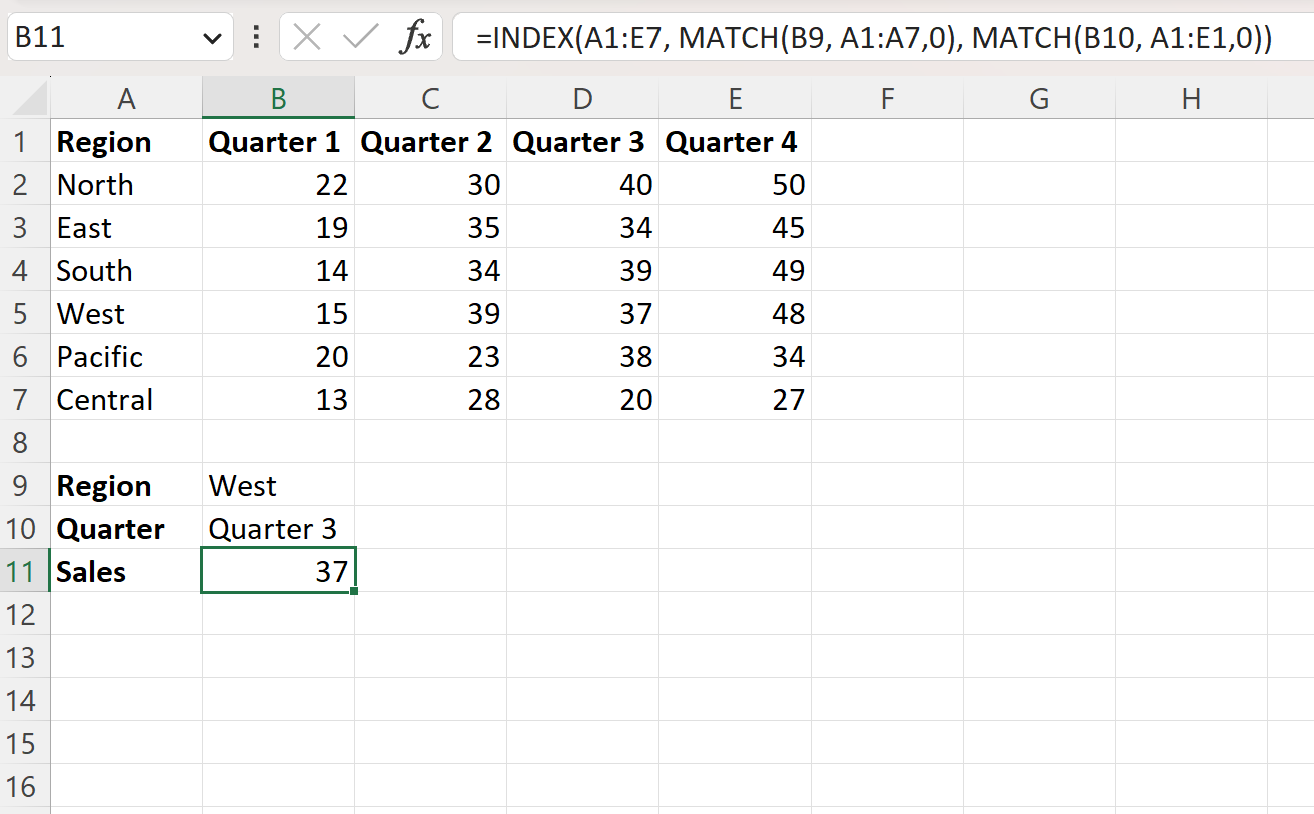
La formula restituisce un valore pari a 37 , ovvero il valore delle vendite per la regione occidentale durante il terzo trimestre .
Se modifichiamo i valori della regione e del trimestre, la formula aggiornerà di conseguenza il valore delle vendite.
Ad esempio, supponiamo di cambiare la regione in Pacifico e il trimestre in Quarto 4 :
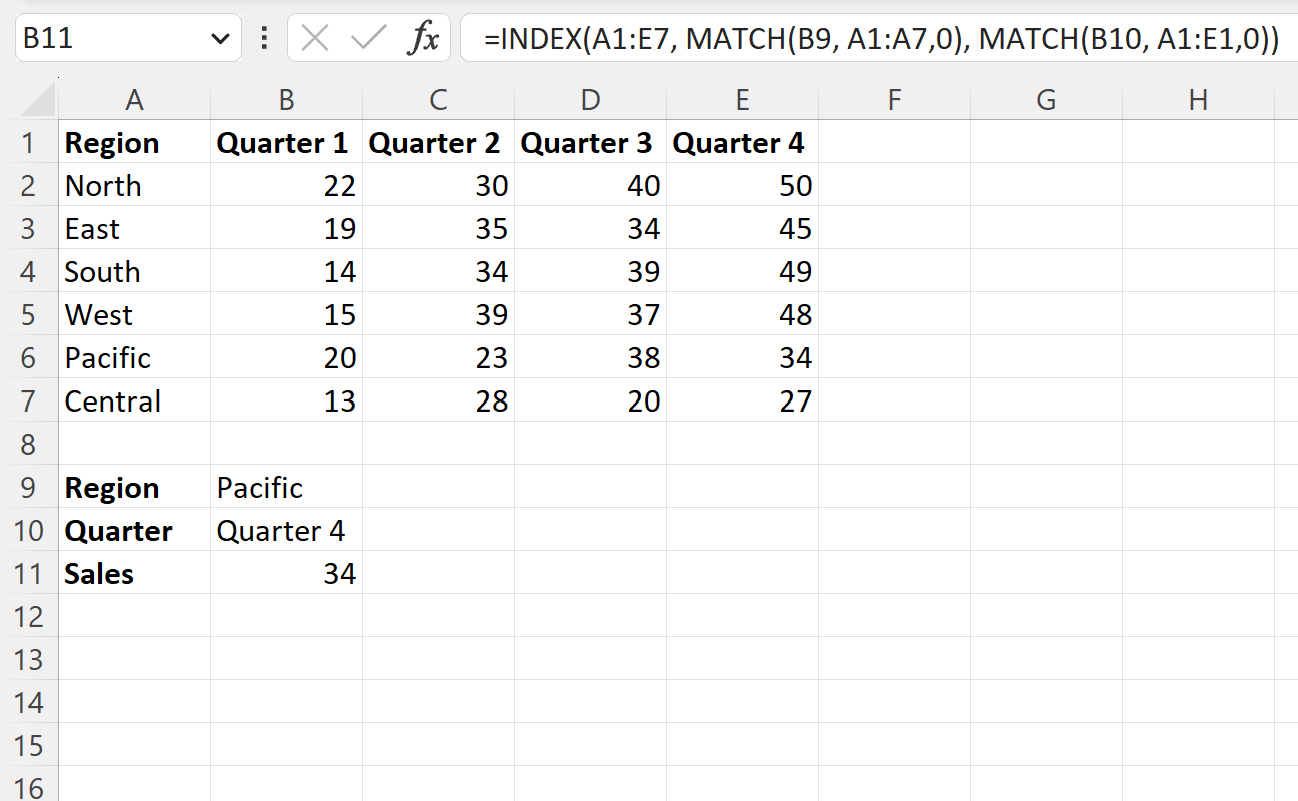
La formula restituisce un valore pari a 34 , ovvero il valore delle vendite per la regione del Pacifico durante il quarto trimestre .
Risorse addizionali
I seguenti tutorial spiegano come eseguire altre operazioni comuni in Excel:
Excel: come utilizzare CERCA.VERT per confrontare due elenchi
Excel: utilizza CERCA.VERT per restituire più valori in orizzontale
Excel: come utilizzare CERCA.VERT per data